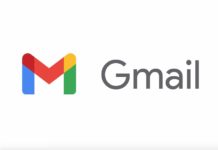Lo sapevi che esiste un modo per ritrovare in maniera semplice e veloce le pagine o i siti che ti interessano? Farlo è semplicissimo, basta imparare ad utilizzare la cartella preferiti Chrome.
Spesso potrebbe accadere che non riesci a terminare di navigare su una pagina molto interessante e vuoi riprendere in un secondo momento. Oppure ti stai chiedendo come potresti fare per ritrovare rapidamente un sito che vorresti approfondire.
Ebbene niente di più facile! Basta sapere come si salva una pagina nei preferiti di Google Chrome.
Continua a leggere questo breve articolo per imparare a farlo in maniera semplice ed intuitiva.
Che cos’è la cartella preferiti Chrome
I preferiti sono delle specie di “segnalibri” pratici e veloci che servono ad aprire con rapidità delle pagine web.
Ti starai chiedendo come mai dovresti avere la necessità di aprire con tanta rapidità un sito internet? Per ragioni diverse:
- magari perché stai facendo una ricerca su un dato argomento e hai bisogno di consultare più pagine che non puoi leggere tutte insieme
- oppure perché il nome del sito è complesso, forse si tratta di un dominio straniero, e quindi non sei sicuro di ricordarlo
- oppure ancora, più semplicemente, perché è molto tardi e non hai più il tempo di leggere quell’articolo interessantissimo che sei riuscito a scovare dopo un’ora di ricerche.
Insomma, le ragioni possono essere varie: sappi però che esiste questo strumento di Google che ti permette di recuperare con un solo click le tue pagine preferite.
Dove si trova la cartella preferiti di Google Chrome e come gestirla
Per trovare i preferiti Google Chrome basta aprire la pagina di interfaccia Google sul tuo browser e poi seguire queste semplici indicazioni:
- In alto a destra troverai l’icona a stella.
- Cliccaci sopra e poi potrai salvare nei preferiti la pagina che stai visualizzando
- Puoi anche dare un nome al preferito (uno te lo suggerisce direttamente Google in base al titolo della pagina, ma puoi naturalmente modificarlo).
Per ritrovare la tua pagina segui invece queste ulteriori istruzioni:
- apri nuovamente la pagina iniziale di Chrome
- in alto a destra fai clic su Altro – Preferiti – Mostra barra dei preferiti
- seleziona la pagina che ti interessa per aprirla con un solo click.
Bene, hai terminato di usufruire della pagina di tuo interesse e non ti serve più? Adesso ti spieghiamo come eliminare un preferito:
- torna su chrome
- in alto a destra fai clic su Altro – Preferiti – Gestione dei preferiti
- a destra del tuo preferito fai clic sulla freccia in basso – Elimina.
Un gioco da ragazzi!
Come usare le cartelle
Abbiamo quindi visto cosa sono i preferiti di Google Chrome, come crearli e come eliminarli.
Ma in questo articolo vogliamo spiegarti anche come realizzare delle vere e proprie cartelle tematiche di preferiti, utilissime ad esempio per raggruppare argomenti di tuo interesse ed archiviarli tutti insieme.
Anche in questo caso i passaggi sono davvero semplicissimi:
- apri la pagina iniziale di Google Chrome (ormai hai capito che devi farlo sempre!)
- in alto a destra fai clic su Altro – Preferiti – Gestione Preferiti
- sempre in alto a destra clicca adesso su Aggiungi nuova cartella
se utilizzi la barra dei preferiti puoi anche aggiungere una cartella semplicemente facendo clic sulla barra dei preferiti con il tasto destro del mouse e poi su Aggiungi cartella.
Come trasferire i preferiti da Chrome ad un altro browser
Ma che fare se, per esempio, decidessi di passare ad altro browser, magari perché Google Chrome ti ha un po’ stancato oppure perché sei passato da un sistema operativo Windows ad uno Ios?
Perderai le tue cartelle di preferiti? No, tranquillo.
Chrome integra una funzione che ti permette di esportare tutti i preferiti in una file HTML. Ti basterà quindi aprire il file nel tuo nuovo browser per riavere magicamente la tua cartella senza doverla reimpostare da capo.
Speriamo che questa mini guida ti sia stata utile. Che aspetti a salvarla nella tua cartella preferiti Chrome?